首先重启Network List Service服务,将其启动类型设为自动并重启服务;其次禁用再启用网络适配器以重置连接;最后通过设备管理器更新或重装网卡驱动程序,解决驱动不兼容或损坏问题。
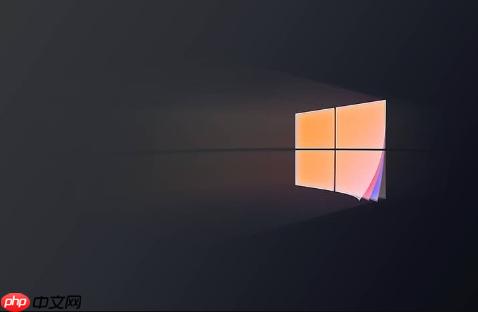
如果您在启动Windows 8系统后,发现任务栏右下角的网络图标持续转圈,这通常意味着系统正在尝试识别或连接网络但未能完成状态确认。此问题可能由网络服务异常、驱动程序故障或网络适配器设置错误引起。
本文运行环境:联想 Yoga 2 Pro,Windows 8.1
Network List Service负责管理网络连接状态的识别与显示,该服务未运行或卡死会导致网络图标持续转圈。通过重启此服务可恢复其正常功能。
1、按下键盘上的Win + R组合键打开“运行”窗口。
2、在运行窗口中输入services.msc,然后点击“确定”按钮,打开服务管理界面。
3、在服务列表中找到“Network List Service”,双击该项进入属性设置。
4、在属性窗口中,将“启动类型”设置为自动。
5、如果当前服务状态为“已停止”,请点击“启动”按钮;若服务已在运行,请先点击“停止”,再点击“启动”以实现重启。
6、确认操作后点击“确定”,关闭窗口并观察网络图标是否恢复正常。

禁用并重新启用网络适配器可以重置网络连接状态,清除临时的通信错误,适用于有线和无线连接异常的情况。
1、使用鼠标右键点击任务栏中的网络图标,选择“打开网络和共享中心”。
2、在左侧菜单中点击“更改适配器设置”选项。
3、在新窗口中找到您正在使用的网络连接(如“本地连接”或“无线网络连接”)。
4、使用鼠标右键点击该连接,从菜单中选择“禁用”。
5、等待约十秒钟,待图标变灰后,再次右键点击该连接,选择“启用”。
6、系统将重新初始化网络连接,检查图标是否停止转圈。

过时、损坏或不兼容的网卡驱动可能导致系统无法正确识别网络状态。更新或重装驱动可解决此类底层通信问题。
1、同时按下Win + X组合键,在弹出菜单中选择“设备管理器”。
2、在设备管理器中展开“网络适配器”类别,查看其中的设备列表。
3、找到您的网卡设备(名称通常包含“Ethernet”、“Wireless”、“Wi-Fi”或品牌名称如Realtek、Intel等),右键点击并选择“更新驱动程序软件”。
4、选择“自动搜索更新的驱动程序软件”,让系统联网查找最新驱动。
5、若系统提示已是最新版本但仍存在问题,可右键点击网卡设备选择“卸载”。
6、卸载完成后重启计算机,Windows将自动重新检测并安装默认驱动,或您可手动下载官方最新驱动进行安装。
以上就是win8网络图标一直转圈_Win8网络图标转圈故障处理的详细内容,更多请关注php中文网其它相关文章!

Windows激活工具是正版认证的激活工具,永久激活,一键解决windows许可证即将过期。可激活win7系统、win8.1系统、win10系统、win11系统。下载后先看完视频激活教程,再进行操作,100%激活成功。

Copyright 2014-2025 https://www.php.cn/ All Rights Reserved | php.cn | 湘ICP备2023035733号